Jak internet zapamiętuje wszystko: zasady i metody
Internet pamięta wszystko. Internet to niewyczerpane źródło informacji, które jest dostępne dla każdego użytkownika w każdej części świata. Jednak …
Przeczytaj artykuł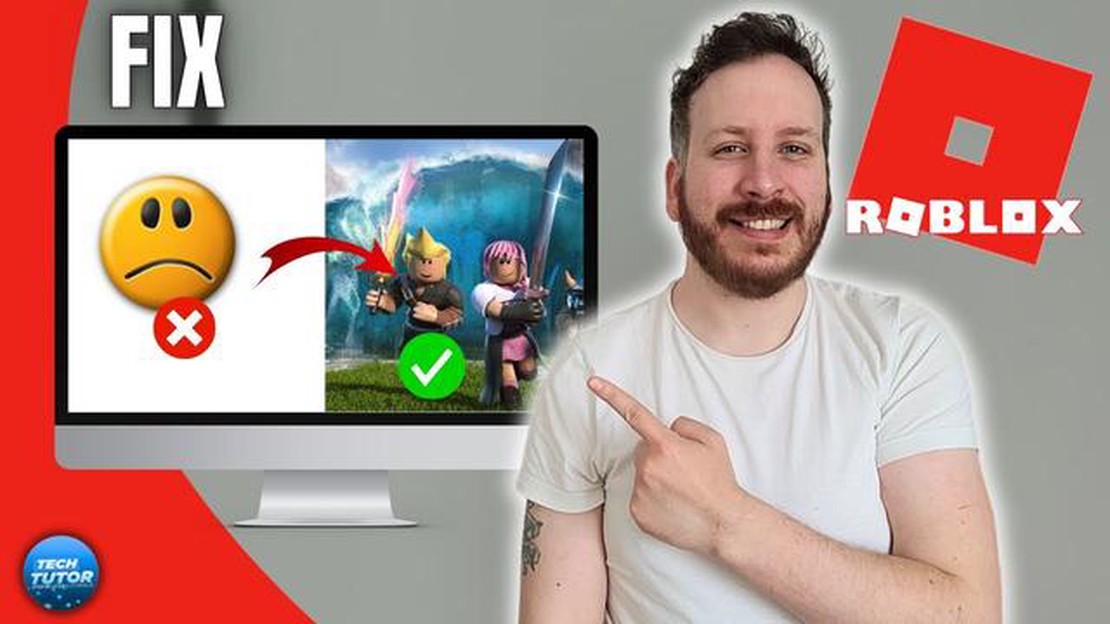
Roblox to popularna platforma do gier, na której użytkownicy mogą tworzyć i grać w różne gry stworzone przez innych użytkowników. Jednakże, niektórzy użytkownicy mogą doświadczyć problemów z uruchomieniem gry i jednym z takich problemów jest pojawienie się białego ekranu.
Pojawienie się białego ekranu może być spowodowane różnymi przyczynami i istnieje kilka rozwiązań tego problemu. Po pierwsze, upewnij się, że twój komputer spełnia minimalne wymagania systemowe do uruchomienia gry Roblox. Jeśli wymagania nie są zgodne ze specyfikacją komputera, być może będziesz musiał go zaktualizować lub użyć innego komputera do grania w grę.
Po drugie, sprawdź swoje połączenie internetowe. Niestabilne lub wolne połączenie może powodować problemy z ładowaniem gry. Upewnij się, że jesteś podłączony do stabilnej sieci i spróbuj ponownie uruchomić grę. Pomocne może być również wyczyszczenie pamięci podręcznej przeglądarki lub ponowne uruchomienie routera.
Jeśli po sprawdzeniu wymagań systemowych i połączenia internetowego problem nadal występuje, spróbuj zaktualizować sterowniki karty graficznej. Nieaktualne sterowniki mogą powodować problemy z uruchomieniem gry. Sterowniki można zaktualizować za pomocą wbudowanego narzędzia do zarządzania sterownikami lub pobrać najnowszą wersję sterowników z oficjalnej strony producenta karty graficznej.
Jeśli nawet po wykonaniu wszystkich powyższych kroków problem z białym ekranem w grze Roblox nie zostanie wyeliminowany, spróbuj skontaktować się z zespołem pomocy technicznej Roblox. Mogą oni udzielić dodatkowej pomocy i zaleceń w celu rozwiązania problemu.
Jeśli w grze Roblox pojawia się biały ekran zamiast oczekiwanej zawartości gry, istnieje kilka kroków, które można wykonać, aby rozwiązać ten problem.
Postępując zgodnie z tymi krokami, powinieneś być w stanie rozwiązać problem białego ekranu i cieszyć się grą Roblox bez żadnych problemów.
Jeśli masz problem z białym ekranem w grze Roblox, pierwszym krokiem do rozwiązania tego problemu jest ponowne uruchomienie gry. Uruchom ją ponownie i sprawdź, czy sytuacja uległa zmianie.
Ważne jest również sprawdzenie połączenia internetowego. Upewnij się, że masz stabilne i szybkie połączenie. Jeśli połączenie jest niestabilne lub wolne, może to powodować problemy z ładowaniem gry i wyświetlaniem białego ekranu.
Jednym ze sposobów sprawdzenia połączenia internetowego jest otwarcie innych stron internetowych lub uruchomienie innych gier online. Jeśli masz problemy z innymi stronami internetowymi lub grami, prawdopodobnie problemem jest połączenie internetowe.
Czytaj także: Xbox Game Pass Ultimate i Xbox Live Gold: jakie są różnice?
Jeśli jesteś pewien, że problem z białym ekranem w grze Roblox jest związany z tą konkretną grą, a nie z połączeniem internetowym, wypróbuj poniższe rozwiązania, aby naprawić problem.
Jedną z możliwych przyczyn białego ekranu w grze Roblox może być nieaktualny sterownik karty graficznej. Sterownik to oprogramowanie, które kontroluje działanie karty graficznej i zapewnia interakcję z systemem operacyjnym i grami.
W przypadku wystąpienia problemu z białym ekranem w grze Roblox, zaleca się aktualizację sterowników karty graficznej. Aby to zrobić, należy wykonać następujące kroki:
Po zaktualizowaniu sterowników karty graficznej spróbuj ponownie uruchomić grę Roblox i sprawdź, czy problem z białym ekranem zniknął. W większości przypadków aktualizacja sterowników pomoże rozwiązać ten problem.
Czytaj także: Jak zrobić zrzut ekranu na smartfonie OnePlus: prosty przewodnik
Jeśli problem nie został rozwiązany po aktualizacji sterowników, zaleca się skontaktowanie się z pomocą techniczną Roblox lub społecznością graczy w celu uzyskania dalszej pomocy. Możliwe, że problem jest związany z innymi czynnikami, które wymagają bardziej złożonego rozwiązania.
Czasami problem z białym ekranem w grze Roblox może być spowodowany konfliktem z innym oprogramowaniem uruchomionym na komputerze. W takim przypadku może być konieczne tymczasowe wyłączenie niektórych programów, aby rozwiązać problem.
Oto kilka programów i usług, które mogą powodować konflikty i uniemożliwiać prawidłowe działanie gry Roblox:
Oprogramowanie antywirusowe: Sprawdź ustawienia programu antywirusowego i tymczasowo go wyłącz, aby upewnić się, że nie blokuje on plików i procesów związanych z grą Roblox. Pamiętaj, że powinno to być działanie tymczasowe i powinieneś przywrócić swój program antywirusowy do pracy po uruchomieniu gry.
Jeśli po wyłączeniu wyżej wymienionych programów i usług problem z białym ekranem w grze Roblox nadal występuje, spróbuj również sprawdzić, czy istnieje inne oprogramowanie, które może powodować konflikty z grą. W tym celu można skorzystać z Menedżera zadań lub narzędzi do zarządzania usługami systemu operacyjnego.
Biały ekran w grze Roblox może pojawić się z kilku powodów. Jedną z możliwych przyczyn może być brak kompatybilności komputera z grą. Ponadto możesz mieć zainstalowaną nieaktualną wersję gry lub możesz mieć wyłączone niezbędne programy i sterowniki. Nieprawidłowe ustawienia sieciowe lub problemy z połączeniem internetowym mogą również powodować biały ekran.
Jeśli masz problem z białym ekranem w grze Roblox, możesz wypróbować kilka sposobów, aby go naprawić. Po pierwsze, upewnij się, że twój komputer spełnia minimalne wymagania systemowe gry. Jeśli tak, to spróbuj zaktualizować grę do najnowszej wersji lub zainstalować ją ponownie. Sprawdź również, czy masz zainstalowane wszystkie niezbędne programy i sterowniki oraz włączone odpowiednie ustawienia sieciowe. Jeśli żadna z sugerowanych metod nie pomoże, spróbuj skontaktować się z twórcami gry lub oficjalną społecznością Roblox w celu uzyskania wsparcia.
Aby sprawdzić, czy twój komputer spełnia wymagania systemowe gry Roblox, otwórz oficjalną stronę gry i znajdź sekcję z wymaganiami systemowymi. Minimalne i zalecane wymagania są tam wymienione. Porównaj te wymagania z charakterystyką swojego komputera. Upewnij się, że masz wystarczającą ilość pamięci RAM, dobrą kartę graficzną, świeże sterowniki i niezbędne programy.
Jeśli masz problem z białym ekranem w grze Roblox i nie możesz rozwiązać go samodzielnie, możesz poprosić o pomoc twórców gry. Znajdź oficjalną stronę Roblox lub oficjalną społeczność, a następnie skontaktuj się z odpowiednią sekcją lub napisz wiadomość do pomocy technicznej. Zazwyczaj deweloperzy i społeczność Roblox są gotowi pomóc graczom z ich problemami i odpowiedzieć na ich pytania.
Internet pamięta wszystko. Internet to niewyczerpane źródło informacji, które jest dostępne dla każdego użytkownika w każdej części świata. Jednak …
Przeczytaj artykułJak łatwo przeliczać jednostki i waluty na iPhonie W dzisiejszym świecie, gdy podróżowanie i przemieszczanie się po różnych krajach i kontynentach …
Przeczytaj artykułTemtem zawiesza się / nie ładuje się na ps5 Temtem to popularna gra online dla wielu graczy, która oferuje wspaniałą przygodę w świecie fantasy …
Przeczytaj artykułNajlepsze smartfony z Androidem z wymienną baterią i slotem microSD Smartfony stały się integralną częścią naszego życia, a posiadanie niezawodnego …
Przeczytaj artykułSamsung Galaxy M21 nie włącza się naprawić Jeśli borykasz się z problemem Samsung Galaxy M21, który nie chce się włączyć, nie jesteś sam. Wielu …
Przeczytaj artykułJak naprawić błąd minimalnych wymagań Intela | NOWOŚĆ i aktualizacja w 2023 roku Jeśli jesteś graczem, wiesz, jak frustrujące może być, gdy twój …
Przeczytaj artykuł